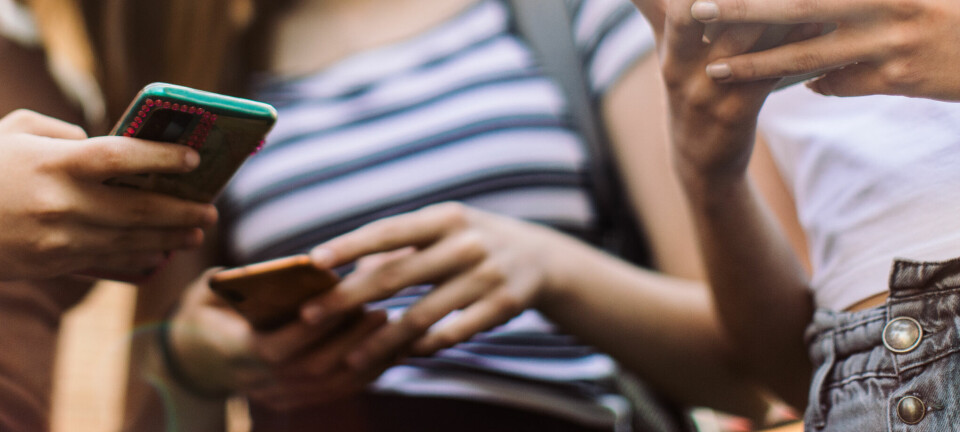Tips: Kontroller Mac dvale-funksjonen
... og frigi harddisk-plass samtidig. Vi viser deg hvordan.

Både stasjonære og bærbare Mac-er har ulike dvale-modi.
Ved å styre disse kan du både korte ned dvale- og oppstartstid, og til og med frigjøre verdifull lagringsplass på harddisken.
I dagens versjon av operativsystemet OS X som styrer Mac-er, er det en dvale-funksjon for å spare batterilevetid når maskinen ikke er i bruk. Ved inaktivitet kan maskinen gå i en strømsparingstilstand og skru av (tradisjonelle) harddisker, skjerm og all annen prosessor-aktivitet.
Dette skjer typisk også når lokket på en bærbar lukkes igjen, og foretrekkes av mange siden det å vekke en maskin fra dvale er langt raskere enn å måtte vente på å skru av maskinen og deretter på igjen. Dessuten vil maskinen ha samme tilstand etter dvale som før - det vil si at åpne vinduer og dokumenter er akkurat slik som før dvalen inntrådte.
De fleste er nok kjent med denne bruken, og tenker kanskje ikke så mye over det. Mens andre derimot kanskje opplever litt kjedelig ventetid i forbindelse med å ta maskinen inn og ut av dvale.
Standardinnstillingene for dvale med de siste versjonene av OS X er at innholdet i systemminnet skrives til harddisken, såkalt safe sleep. Jo mer RAM og jo eldre og saktere harddisk, desto saktere vil denne prosessen gå.
LES OGSÅ:
Spar diskplass
En annen konsekvens er at et en såkalt sleepimage-fil er på samme størrelse som systemminnet og tar opp plass (har du 2GB RAM, er filen også på 2 GB). Har du mye RAM og en rask SSD-disk med begrenset kapasitet kan det være et poeng i å sette OS X til å bruke den tradisjonelle sleep-dvalefunksjonen.
Det er verdt å merke seg at her beholdes systemet kun i RAM-en så lenge det er batterikapasitet å gå på. Å gå inn og ut av sleep er umiddelbart, og en eksisterende sleepimage-fil kan slettes fra harddisken.
For å sette systemet til klassisk dvalemodus kjør følgende i Terminalen (du blir bedt om administrator-passord):
sudo pmset -a hibernatemode 0
Ønsker du å stille tilbake til standardinnstillingen kjør samme kommando med '3' til slutt istedenfor '0'.
For å slette sleepimage-fil fra harddisken kjør følgende i Terminalen (du blir bedt om administrator-passord):
sudo rm /private/var/vm/sleepimage
For de som ikke ønsker å bli skitne på fingrene, finnes det et lite hjelper-program kalt SmartSleep som lar deg velge mellom ulike dvale-modi avhengig av tilgjengelig strømkapasitet. I tillegg kan hele maskinen settes i en insomnia-modus der dvale-funksjonen kobles ut midlertidig.

Du kan lese mer om SmartSleep her . Du kan kjøpe SmartSleep i Mac App Store for 21 kroner (for tiden på tilbud) her.
LES OGSÅ: